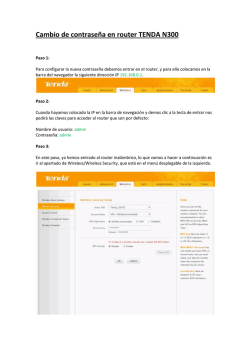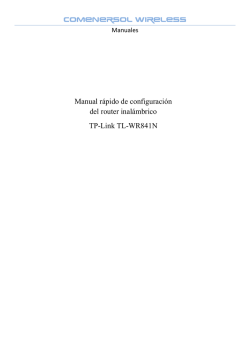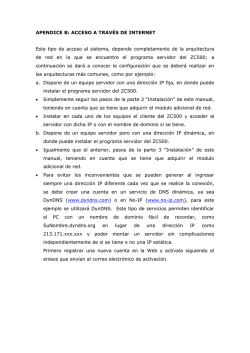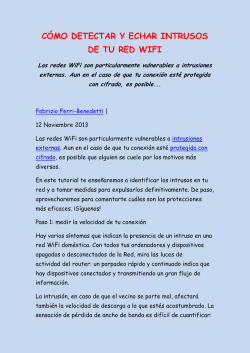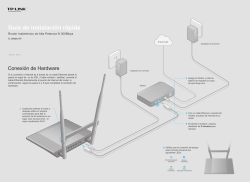Instalación router
Guía rápida instalación Servicio JAZZTEL Router Comtrend VR-3032u Pasos previos a la activación de tu router 1 Confirma que tu Servicio se encuentra activado Para ello, lee detenidamente la carta que acompaña a este Kit donde se te informará del momento a partir del cual el Servicio se encontrará disponible. 2 Extrae los elementos del Kit de conexión e identifícalos: Router Wi-Fi Duplicador 3 Fuente de alimentación Microfiltro Pegatinas Claves WiFi en blanco (Cable color negro) (2 uds.) (2 uds.) Cable telefónico (RJ-11) Cable de red (RJ-45) Ethernet (Cable color gris) (Cable color amarillo) Pasos previos a la activación 1 Para evitar posibles interferencias durante el proceso de activación, desconecta de todas las tomas de teléfono de tu casa todo lo que tengas conectado. Posteriormente, te indicaremos en qué momento puedes volver a conectarlos. 2 Localiza la toma de teléfono y la toma de corriente donde quieres conectar el router. 1 Instalación router 1 Conecta el router a la red eléctrica Conecta el router a una toma de corriente, siguiendo el esquema –Fig.1-. Enciende tu router presionando el botón ON-OFF que se encuentra en la parte trasera del mismo. Sabrás que este paso lo has realizado correctamente cuando se ilumine la luz de Power en la parte superior del router. Unos segundos después, la luz de DSL comenzará a parpadear y se iluminará la luz de WLAN. –Fig.2- Cable de color negro Fig. 2 Fuente de alimentación En el caso de que no se encienda ninguna luz, asegúrate de que el interruptor (On – Off) está en On y que la toma de corriente funciona correctamente. 2 Fig. 1 Instalación router 2 Conecta el router a la toma telefónica y activa el ADSL Conecta el router a una toma de teléfono. Sigue el esquema de conexión -Fig. 3- para conectarlo: Sabrás que tienes el router sincronizado cuando, tras realizar las conexiones indicadas en el esquema de conexión –Fig.3-, la luz de DSL que se encontraba parpadeando, se queda fija. Unos segundos después de que esto ocurra, se iluminará la luz de Internet como se muestra en la –Fig.4-. Fig. 4 Cable telefónico (RJ-11) (color gris) Si la luz de DSL sigue parpadeando y no se queda fija, significa que el router no sincroniza correctamente. Asegúrate de que has desconectado de todas las tomas de teléfono de tu casa todo lo que tienes conectado. Así mismo, confirma que tu Servicio ha sido activado (según las instrucciones de la carta que acompaña al equipo). Si aun así no lo consigues, apaga y enciende el equipo (botón ON-OFF). Si la luz de DSL sigue sin quedarse fija, ponte en contacto con nuestro Servicio de Asistencia Técnica. Duplicador (color marfil) Fig. 3 3 Instalación router 3 Conecta tu teléfono Conecta un microfiltro a la boca libre del duplicador y tu terminal telefónico al microfiltro, tal como se ve en el esquema de conexión -Fig. 5-. Si dispones de más terminales telefónicos que quieras conectar en otras tomas de teléfono, debes realizarlo como se indica dentro del círculo punteado. Recuerda que es necesario utilizar un microfiltro para cada terminal. Sabrás que tienes conectado correctamente tu terminal telefónico cuando descuelgues y oigas tono. Fig. 6 Microfiltro (color gris) Asegúrate de que tras este paso, el router sigue sincronizado -Fig. 6- (luz DSL fija). Fig. 5 4 Conexión a través del cable Ethernet 1 Conexión por cable (Ethernet) Puedes conectar tu PC en los puertos del router LAN 1, LAN 2 , LAN 3 o LAN 4, siguiendo el esquema de conexión –Fig.7-. Sabrás que este paso lo has realizado correctamente cuando se ilumine la luz de LAN 1X, LAN 2X, LAN 3X o LAN 4X –Fig.8-, según lo conectes a uno u otro puerto. A partir de este momento, si abres tu navegador podrás comenzar a navegar. Fig. 8 Conecta el cable a tu PC (Conexión Ethernet, cable amarillo). El router realizará automáticamente la configuración de tu ordenador, asignará todos los datos precisos (IP´s y DNS´s), por lo que no tendrás que modificar la configuración de tu ordenador, siempre y cuando lo tengas configurado para que estos valores sean obtenidos automáticamente. Fig. 7 5 Conexión a través de Wi-Fi Si deseas sacar el máximo partido a tu router (ya que se trata de un modelo WiFi), la conexión entre el ordenador y el router debe ser inalámbrica (a través de señal de radio, sin cables). Básicamente se trata de sustituir el cable físico entre el router y el ordenador por una conexión sin cables, aportando de esta manera mayor movilidad a tu conexión de Internet. 1 Instalación de la antena inalámbrica Wi-Fi Si tu PC tiene algún tipo de dispositivo para conexión WiFi, puedes saltarte este paso y continuar con el paso siguiente. Solamente en el caso de haber adquirido con JAZZTEL una antena WiFi USB, procede a su instalación y continúa con el paso siguiente. 2 Configuración de la red Wi-Fi Fig. 9 Si utilizas la conexión inalámbrica, debes realizar los pasos especificados en las siguientes páginas, que variarán en función del sistema operativo que tengas instalado en tu dispositivo. Durante la configuración tendrás que utilizar el nombre de tu red (lo encontrarás en “Id. Red” de la pegatina situada debajo de tu router, -Fig.9-) y la clave de red (también escrito en esa pegatina). VR-3032u Aunque el router está preconfigurado con los datos indicados en la pegatina de su parte inferior -Fig.9- te adjuntamos en el kit de instalación dos pegatinas -Fig. 9asin rellenar, por si quieres cambiar el nombre de la red o la clave y puedas sustituir la pegatina original. 6 Fig. 9a Conexión a través de Wi-Fi 3 Configuración en Windows XP 1 Localiza en la zona inferior derecha de tu pantalla el siguiente icono: 2 Haz clic sobre él, selecciona tu red Wi-Fi (recuerda que el nombre de tu red lo encontrarás en “Id. Red (SSID)” de la pegatina situada bajo tu router –Fig.9-) y pulsa Conectar: 3 El sistema te pedirá la clave de red. Esta clave la encontrarás también en la pegatina situada en la parte inferior de tu router, -Fig.9-. Asegúrate de escribirla correctamente, tanto en este campo como en el de Conforme la clave de red, de la misma forma que aparece en la pegatina y pulsa Conectar. 4 Si la configuración se ha realizado correctamente, ya podrás comenzar a navegar por Internet. Abre tu navegador y compruébalo. Nota: Si no has podido conectarte, repite los pasos anteriores, prestando especial atención al momento de introducir la clave de red. Si aún así persisten los problemas, ponte en contacto con nuestro Centro de Atención al Cliente llamando al 1565. 7 Conexión a través de Wi-Fi 4 2 Configuración en Windows Vista 1 Localiza en la zona inferior derecha de tu pantalla el siguiente icono: 2 Haz clic sobre él, selecciona tu red Wi-Fi (recuerda que el nombre de tu red lo encontrarás en “Id. Red (SSID)” de la pegatina situada bajo tu router –Fig.9-) y pulsa Conectar: 3 El sistema te pedirá la clave de red. Esta clave la encontrarás también en la pegatina situada en la parte inferior de tu router, -Fig.9-. Asegúrate de escribirla correctamente, de la misma forma que aparece en la pegatina y pulsa Conectar. 4 Si la configuración se ha realizado correctamente, ya podrás comenzar a navegar por Internet. Abre tu navegador y compruébalo. Nota: Si no has podido conectarte, repite los pasos anteriores, prestando especial atención al momento de introducir la clave de red. Si aún así persisten los problemas, ponte en contacto con nuestro Centro de Atención al Cliente llamando al 1565. 8 Conexión a través de Wi-Fi 5 2 Configuración en Windows 7 1 Localiza en la zona inferior derecha de tu pantalla el siguiente icono: 2 Haz clic sobre él, selecciona tu red Wi-Fi (recuerda que el nombre de tu red lo encontrarás en “Id. Red (SSID)” de la pegatina situada bajo tu router –Fig.9-) y pulsa Conectar: * Haz clic en la casilla ‘Conectar automáticamente’ para que tu dispositivo reconozca la red inalámbrica la próxima vez que quieras conectarte a Internet’ 3 El sistema te pedirá la clave de red. Esta clave la encontrarás también en la pegatina situada en la parte inferior de tu router, -Fig.9-. Asegúrate de escribirla correctamente, de la misma forma que aparece en la pegatina y pulsa Aceptar. 4 Si la configuración se ha realizado correctamente, ya podrás comenzar a navegar por Internet. Abre tu navegador y compruébalo. Nota: Si no has podido conectarte, repite los pasos anteriores, prestando especial atención al momento de introducir la clave de red. Si aún así persisten los problemas, ponte en contacto con nuestro Centro de Atención al Cliente llamando al 1565. 9 Atención al Cliente 7279 1565 gratis desde cualquier fijo y móviles JAZZTEL 640 001 565 desde móviles de otros operadores www.jazztel.com
© Copyright 2025